
Brian Curtis
0
1158
67
Již nějakou dobu sdílíme výhody klávesových zkratek. Ať už šetříte čas v aplikacích sady Office nebo ve webových aplikacích, klávesové zkratky vám umožní procházet příkazy bez toho, aby vás myš zpomalila.
Možná znáte některé základní klávesové zkratky systému Windows Klávesové zkratky systému Windows 101: The Ultimate Guide Klávesové zkratky systému Windows 101: The Ultimate Guide Klávesové zkratky vám mohou ušetřit hodiny času. Zvládněte univerzální klávesové zkratky Windows, klávesové triky pro specifické programy a několik dalších tipů, jak zrychlit práci. , ale věděli jste, že si také můžete nastavit své vlastní zkratky? Podívejme se na různé způsoby, jak vám systém Windows 10 umožňuje vytvářet vlastní zkratky pro ještě větší produktivitu.
Vytvořte zástupce libovolné aplikace
Windows 10 dělá lepší práci, aby udržel moderní aplikace mimo vaši tvář než Windows 8. Jak používat Windows 8 produktivně navzdory svému modernímu rozhraní Jak používat Windows 8 produktivně navzdory jeho modernímu rozhraní Windows 8 je stále nenáviděn, částečně proto, že lidé odolávat změnám. Změna však může přinést zlepšení. Zvedněte svůj závoj nevědomosti a ukážte, jak být produktivnější s novým…. Část Všechny nabídky v nabídce Start však stále obsahuje všechny vaše moderní aplikace a běžný stolní software. Na první pohled neexistuje snadný způsob, jak udělat zkratky pro tyto aplikace, ale ve skutečnosti je to snadné.
Otevřete všestranný příkaz Spustit Vše, co musíte vědět o dialogu Spustit a nejužitečnější příkazy Vše, co musíte vědět o dialogu Spustit a nejužitečnější příkazy Používáte nejjednodušší způsob, jak ušetřit čas na Windows? Je to dialogové okno Spustit. Ukážeme vám, jak rychle vytvořit vlastní příkazy pro otevření libovolného programu nebo souboru ve dvou jednoduchých krocích. stisknutím Klávesa Windows + R a typ Shell: AppsFolder otevřete složku Aplikace uvnitř Průzkumníka souborů.
Zde si můžete prohlédnout všechny nainstalované aplikace, moderní nebo standardní Nejlepší aplikace Windows 10 Nejlepší aplikace Windows 10 Aplikace Windows 10 Store prošly dlouhou cestu. Mezitím si můžete vybrat ze značného výběru, zdarma a placených. Vybrali jsme ty, které stojí za to. . Jakmile vyhledáte zkratku, ke které chcete vytvořit zástupce, klikněte na ni pravým tlačítkem a vyberte Vytvořit zástupce. Dozvíte se, že zástupce se objeví na ploše, což je přesně to, co chceme dělat.
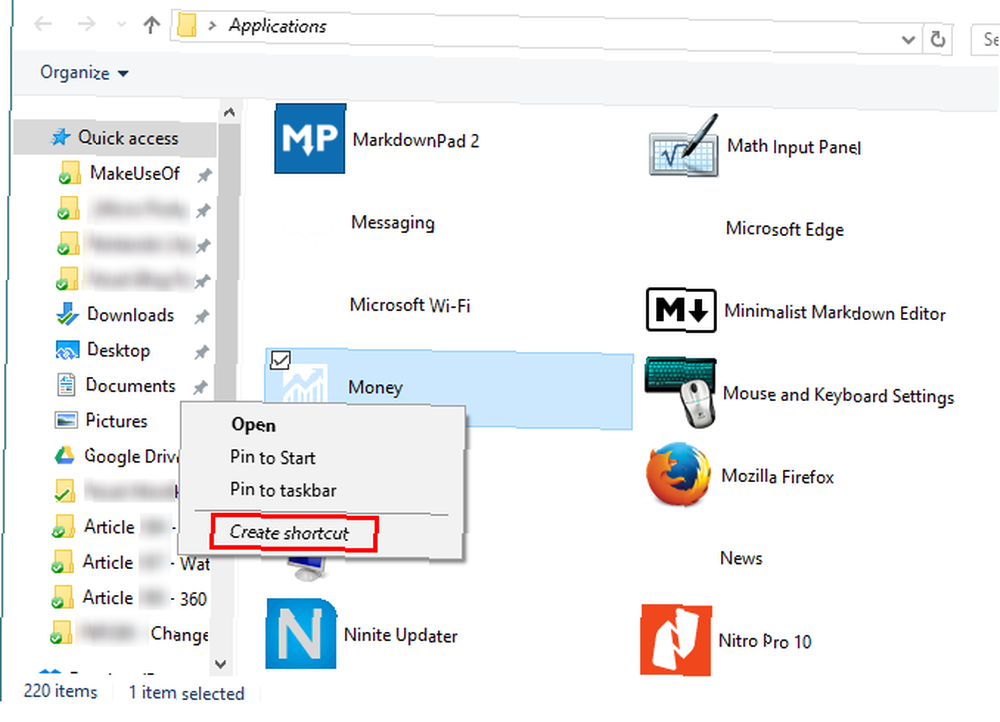
Dále je asi dobrý nápad vytvořit složku na ploše, která bude obsahovat všechny naše zkratky, aby se předešlo zaplnění. Jak vyčistit plochu Windows jednou a navždy Jak vyčistit plochu Windows jednou a navždy Nepořádek je více škodlivé, než si uvědomíte. Přizpůsobená plocha systému Windows usnadňuje vyhledávání, je příjemnější na pohled a snižuje stres. Ukážeme vám, jak dostat pracovní plochu do pořádku. . Klepněte pravým tlačítkem a vyberte Nový> Složka. Říkejte tomu Klávesové zkratky nebo cokoli, co chcete, a umístěte zástupce aplikace do složky. Poté klepněte pravým tlačítkem myši na ikonu zástupce a vyberte Vlastnosti.
Pod Zkratka klepněte na kartu uvnitř Klávesová zkratka zadejte klíč, který chcete spustit tuto aplikaci. Windows se přidá Ctrl + Alt na to, ale můžete to změnit na Ctrl + Shift + [Klíč] nebo dokonce Ctrl + Shift + Alt + [Key]. Můžete si dokonce vybrat klávesy, které nemají charakter jako Domov nebo Page Up. Ujistěte se, že nekopírujete zástupce svého oblíbeného softwaru, což by mohlo být matoucí.
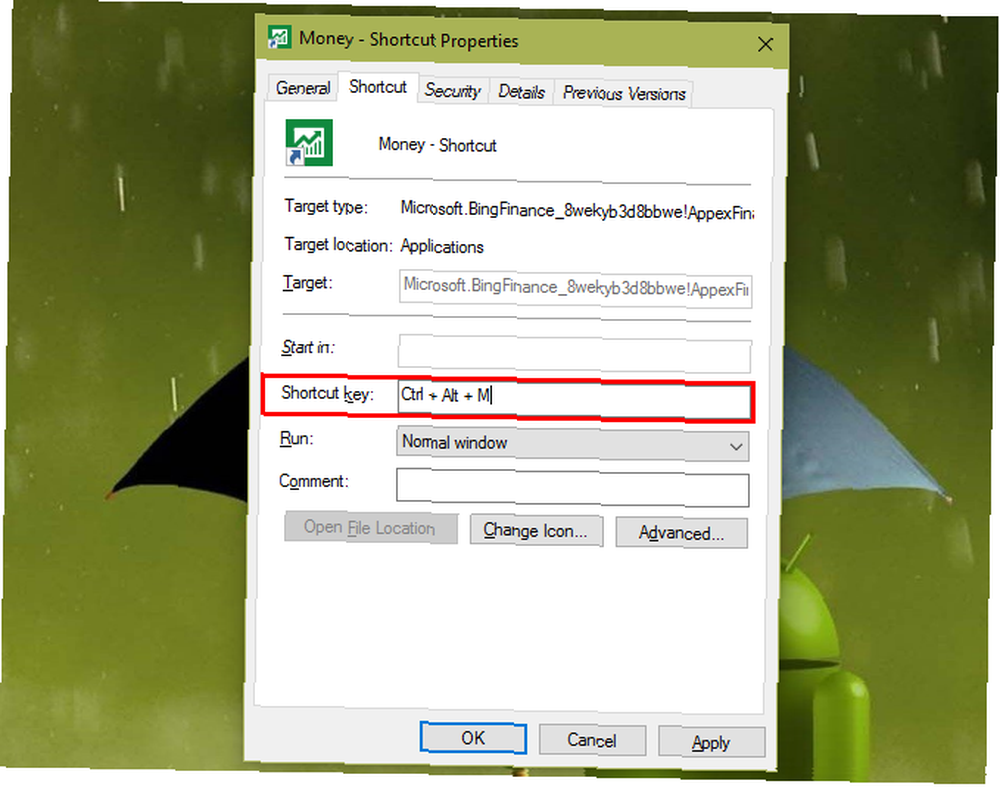
Klikněte na OK a to je vše, co musíte udělat pro okamžitou zkratku k jakékoli aplikaci! Opakujte výše uvedený postup pro tolik aplikací, kolik chcete. Můžete je všechny uklidit ve složce pro snadný přístup. Chcete-li odstranit klávesovou zkratku, stačí odstranit zástupce aplikace.
Přidejte zástupce na web
Výše uvedenou metodou můžete také přidat klávesovou zkratku na libovolný web, který se vám líbí. Chcete-li odeslat zástupce webu na plochu, můžete pomocí Chromu vytvořit mini aplikaci pro tento web. Pokud nechcete Chrome používat, můžete přetáhnout záložku prohlížeče (nebo URL) z libovolného prohlížeče na plochu.
Jakmile to uděláte, stačí kliknout pravým tlačítkem myši na novou zkratku na webu a do výše uvedeného pole přidat kombinaci kláves. Otevře se ve výchozím prohlížeči, který prohlížeč je nejlepší? Edge vs. Chrome vs. Opera vs. Firefox Který prohlížeč je nejlepší? Edge vs. Chrome vs. Opera vs. Firefox Prohlížeč, který právě používáte, nemusí být pro vás ten nejlepší. Aréna prohlížeče se mění tak často, že vaše závěry ze srovnání provedených v loňském roce se mohou letos úplně mýlit. při stisknutí.
Vypněte se zkratkou
I když existuje spousta způsobů, jak vypnout nebo restartovat počítač, 6 tipů pro restartování systému Windows jako Pro 6 tipů pro restartování systému Windows jako Pro Windows 'síla je přizpůsobení a nezastaví se při vypnutí. Můžete ukončit relaci nebo restartovat systém různými způsoby, z nichž mnohé nabízejí větší pohodlí a kontrolu než nabídka Start. , můžete přidat ještě rychlejší. Chcete-li začít, klepněte pravým tlačítkem myši kdekoli na ploše a vyberte Nový> Zkratka. Když požádáte o umístění, můžete zadat několik různých úkolů:
- shutdown.exe -s -t 00 -f vytvoří zástupce pro okamžité vypnutí počítače a vynucení všech otevřených programů.
- vypnutí -r -t 00 -f restartuje Windows se stejnými parametry.
- shutdown.exe -L odhlásí se z vašeho účtu.
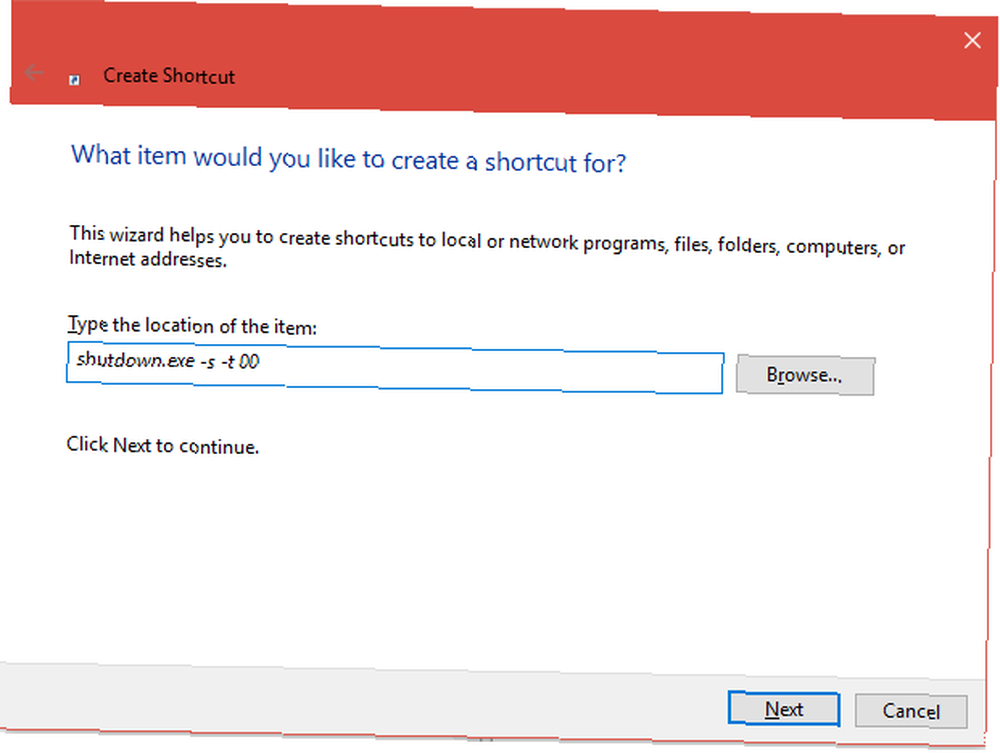
Poté, co zadáte toto, jděte do toho a dejte mu přátelské jméno. Poté ji můžete umístit do složky zástupců, kterou jsme vytvořili dříve, a stejnou metodou ji přiřadit klávesové zkratce.
Přejít na běžné obslužné programy a složky snadno
Za použití Nový> Zkratka můžete vytvořit zástupce jakéhokoli nástroje, který je přístupný pomocí příkazů Spustit nebo Příkazový řádek. I když pro některé (jako je kalkulačka) můžete vytvořit zkratky pomocí výše uvedených metod, existuje spousta nástrojů systému Windows, které byste měli mít neustále po ruce:
- Jediný \ vytvoří zástupce pro otevření kořenového adresáře vaší jednotky C :..
- Podobně a . je zástupce vaší uživatelské složky, obsahující dokumenty a další složky.
- Psaní na stroji … vytváří zástupce do složky Uživatelé Oprava problémů se systémem Windows vytvořením nového uživatelského účtu Oprava problémů se systémem Windows vytvořením nového uživatelského účtu Vyřešili jste problém se systémem Windows bezvýsledně? Vytvoření nového uživatelského účtu může být vaše poslední možnost. Je to složité, ale my vám ukážeme, jak to udělat správně. , skvělé, pokud v počítači spravujete více účtů.
- appwiz.cpl přináší vám právo na Programy a funkce menu, abyste mohli odinstalovat software.
- osk spustí klávesnici na obrazovce.
- perfmon spouští výkonný nástroj Sledování výkonu Jak používat nástroj Sledování výkonu systému Windows jako výkonný uživatel Jak používat nástroj Sledování výkonu systému Windows jako výkonný uživatel Pokud máte pocit, že je váš počítač pomalý, nástroj Sledování výkonu systému Windows je jeden nástroj pro výkonného uživatele, který vám může pomoci při řešení problémů Příčina. Ukážeme vám, jak efektivně využívat tento datový monitor. .
- msinfo32 zobrazuje podrobné informace o vašem systému.
Překonejte výchozí nastavení systému Windows
Tyto metody vám umožní vytvořit zástupce mnoha nástrojů systému Windows. 15 Překvapivých funkcí, které jste o systému Windows vůbec nevěděli, to může udělat? 15 Překvapivé funkce, které jste netušili O systému Windows může udělat mnohem víc, než si myslíte. I když jste veteránem Windows, vsadím se, že v našem seznamu objevíte funkci, o které jste nikdy nevěděli, že existuje. , ale pro ještě větší výkon (nebo pomoc) se můžete obrátit na software třetích stran.
Jedním z nástrojů, který usnadňuje vytváření vlastních zkratek, je WinHotKey. Tento software se skrývá v systémové liště; můžete ji otevřít pomocí zástupce Win + Ctrl + F11. Po jednoduché instalaci vás uvítá hlavní nabídka. Ukazuje vzorek základních zkratek systému Windows; Chcete-li přidat vlastní, klikněte na Nová klávesová zkratka.
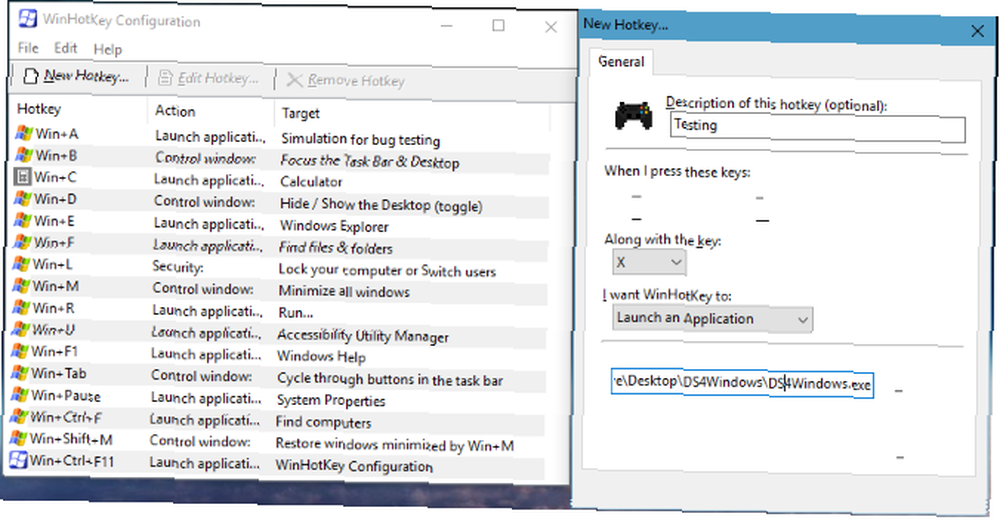
Přidání nového zástupce je podobné jako v dialogových oknech systému Windows. Vyberte krátký název zkratky a vyberte kombinaci kláves, kterou chcete. Poté se můžete rozhodnout, zda chcete, aby vaše klávesová zkratka spouštěla software, otevírala dokument nebo složku, psala text nebo přesouvala okna.
Pokud se rozhodnete spustit program, dokument nebo složku, budete muset vyhledat umístění uvedeného souboru. Existují lepší, plně vybavené programy pro rozšíření textu a Windows obsahují zkratky pro změnu velikosti oken, takže je opravdu nepotřebujete.
Pro úplnou kontrolu nad vlastními zkratkami by pokročilí uživatelé měli nahlédnout do AutoHotKey. Tento výkonný nástroj vám umožňuje přiřadit klíče a pomocí některých cvičení můžete s klávesnicí dělat téměř cokoli, co si lze představit.
Jaké zkratky vytvoříte?
Kdokoli může použít výchozí zástupce k rychlejšímu obcházení, ale nastavení vlastních zkratek vám poskytuje rychlý přístup k položkám, které nejvíce potřebujete. Ať už se jedná o program, který používáte po celou dobu, nebo o nástroj Windows, bez kterého nemůžete žít, nikdy nebudete muset procházet myší přes pět nabídek, abyste se tam dostali znovu s těmito tipy.
Chcete se stát zástupcem guru? Podívejte se, jak se můžete obejít kolem Windows pomocí vaší klávesnice Navigace Windows pomocí klávesových zkratek Alone Navigace Windows pomocí klávesových zkratek Alone Můžete znát spoustu klávesových zkratek, ale věděli jste, že se Windows můžete obejít bez myši? Zde je návod. .
Jaké vlastní klávesové zkratky jste nastavili v systému Windows? Chci slyšet vaše oblíbené, abychom mohli seznam ještě vylepšit!











